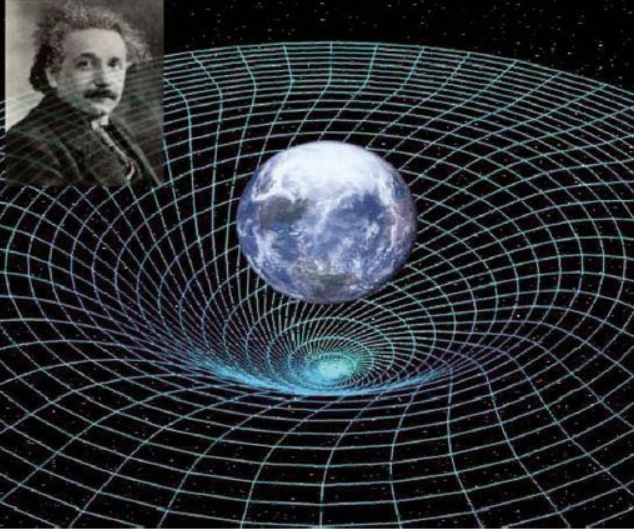اختصارات ستسهل عليك استخدام Windows

هل تريد إنجاز مهامك بشكل أسرع أثناء العمل من المنزل ؟ سنتحدث الأن عن أفضل الطرق لإنشاء واستخدام اختصارات Windows الموفرة للوقت.
يؤدي Windows معظم المهام مباشرة ،لكن غالبًا ما يكون هناك قدر معين من “انقر هنا ، أو انقر هناك” للتصفح قبل أن تتمكن من الحصول على النتيجة المرغوبة. ولكن ماذا لو أن بإمكانك تبسيط مثل هذه المهام إلى نقرة سريعة أو اثنتين ؟
يقدم Windows مجموعة واسعة من الخيارات للتحكم في جهاز الكمبيوتر الخاص بك وتنفيذ الإجراءات بإستخدام اختصارات من أنواع مختلفة . يمكنك وضع رموز مختصرة وفي أي مكان يناسبك لملفات وإعدادات البرامج في أماكن سهلة الاستخدام ، على سبيل المثال ، سطح المكتب أو قائمة “ابدأ” أو شريط المهام .
سنقدم لك بعض النصائح التي ستساعدك على إستخدام Windows بأفضل شكل حتى تتمكن من العثور على أهم ملفاتك في لمح البصر .
١- إنشاء اختصارات سطح المكتب للمجلدات والملفات والبرامج وغيرها.
بدلاً من الاحتفاظ بملفاتك على سطح المكتب ، من الأفضل إبقائها منظمة في مجلدات على سبيل المثال ، المستندات في مجلد “المستندات” والصور في مجلد “الصور” .
يمكنك أيضًا إنشاء اختصارات سطح المكتب لمواقع الويب التي تزورها كثيرًا .
٢-تثبيت العناصر في قائمة ابدأ
إذا لم تكن جيدًا في الحفاظ على سطح المكتب منظمًا ، قد يؤدي هذا الأمر إلى إضاعتك للوقت في البحث عن جميع رموز الاختصارات للعثور على الرمز المناسب. لكن لحسن الحظ ، يمكن أن تساعدك قائمة “ابدأ” في Windows في ذلك .
تحتوي قائمة ابدأ على قسمين ، يُظهر الجانب الأيسر قائمة أبجدية ثابتة لجميع البرامج والأدوات المثبتة على جهاز الكمبيوتر الخاص بك ، بينما يُعد الجانب الأيمن منطقة قابلة للتخصيص حيث يمكنك الاحتفاظ بالاختصارات الأكثر استخدامًا .
ومن أجل إضافة مربع اختصار برنامج إلى قائمة “ابدأ” ، انقر بزر الماوس الأيمن فوقه في القائمة الأبجدية الموجودة على اليسار ، ثم حدد “تثبيت بقائمة ابدأ”.
٣- قم بإنشاء اختصارات للإعدادات المستخدمة بكثرة
إذا وجدت نفسك في أي وقت تبحث في تطبيق إعدادات Windows عن الإعدادات أو اي خيار لا يمكنك الوصول إليه ، فيمكنك إنشاء اختصار له في قائمة “ابدأ” و بهذه الطريقة لن تضطر إلى البحث عنه مرة أخرى .
انقر فوق ابدأ > إعدادات ، ثم عرض للوصول إلى الإعدادات التي تريدها. و بمجرد العثور على الصفحة التي تحتوي على الإعدادات الخاصة بك ، انقر بزر الماوس الأيمن فوق اسم الإعدادات في اللوحة اليمنى وحدد تثبيت بشاشة البدء ، ثم انقر فوق نعم .
سيظهر الآن اختصار للإعدادات التي تريدها بين مربعات قائمة ابدأ.
٤- تنظيم قائمة ابدأ الخاصة بك
إذا أضفت الكثير من الاختصارات إلى قائمة “ابدأ” ، فيمكن أن تصبح غير منظمة . لكن Windows يمنحك الكثير من الخيارات لتنظيمها من خلال النقر عليها وسحبها لإعادة ترتيبها.
يمكنك أيضًا تحديد شكل وحجم كل أيقونة ، انقر بزر الماوس الأيمن فوق مربع وحدد تغيير الحجم لاختيار صغير أو متوسط أو عريض أو كبير. كما توفر مربعات الاختصارات لتطبيقات معينة مثل البريد والتقويم والصور وغيرها خيار “مباشر” ، والذي يعرض معلومات محدثة بانتظام ، مثل المواعيد القادمة أو الصور المضافة مؤخرًا.
٥-تثبيت العناصر على شريط المهام
تعتبر قائمة ابدأ مكانًا رائعًا لتنظيم الاختصارات الخاصة بك ، ولكن هذا لا يزال يوفر الوصول إلى البرامج والملفات بنقرتين أو ثلاث نقرات. لكن يعد شريط المهام ، الشريط الذي يمتد على طول الجزء السفلي من سطح المكتب ، مكانًا مثاليًا لوضع اختصارات للعناصر المفضلة لديك ، ويمكنك الوصول إليهم من خلال نقرة واحدة فقط .
لإضافة اختصار برنامج تريده على شريط المهام ، افتح البرنامج ، على سبيل المثال الدفتر ثم انقر بزر الماوس الأيمن فوق الرمز الخاص به على شريط المهام وحدد تثبيت على شريط المهام .
سيبقى رمز البرنامج على شريط المهام حتى عند إغلاق البرنامج نفسه .
٦- تخصيص الاختصارات في مستكشف الملفات
عند تشغيل مستكشف الملفات ، يتم تعيينه افتراضيًا على طريقة عرض سريعة ، والتي تُظهر تحديدًا تلقائياً تم إنشاؤه للإختصارات و المجلدات والملفات الحديثة الاستخدام.
٧- أضف اختصارات لبدء تشغيل جهاز الكمبيوتر الخاص بك
إذا كانت هناك برامج تقوم بتشغيلها دائمًا عند بدء تشغيل جهاز الكمبيوتر الخاص بك ، فيمكنك توفير الوقت وتعيين البرامج للتشغيل تلقائيًا في كل مرة تقوم بتشغيل جهاز الكمبيوتر .
ضع في اعتبارك أنه كلما زاد عدد البرامج التي قمت بتعيينها للتشغيل عند بدء تشغيل الكمبيوتر ، سيستغرق الكمبيوتر وقتًا أطول لإنهاء العملية .
٨- إستخدم اختصارات لوحة المفاتيح لتنفيذ المهام بسرعة
جميع الاختصارات التي شرحناها ستوفر لك وقتك.
لحسن الحظ ، يدعم Windows ومعظم التطبيقات نوعًا آخر من الاختصارات ، النوع الذي يتيح لك الضغط على مجموعة من المفاتيح على لوحة المفاتيح لتنفيذ المهام الشائعة مثل النسخ واللصق والحفظ والطباعة بسرعة ، دون الحاجة إلى البحث في القوائم وأشرطة الأدوات .
لقد اخترنا عددًا قليلاً من العناصر الأساسية التي ستساعدك على الإختصارات.
• Windows Key + D إظهار سطح المكتب
• Windows Key + E فتح نافذة مستكشف الملفات
• Windows Key + I فتح تطبيق الإعدادات
• Windows Key + S البحث في جهاز الكمبيوتر الخاص بك
• Ctrl + A تحديد الكل